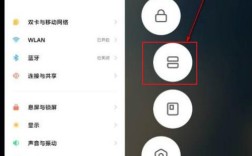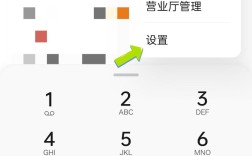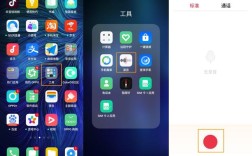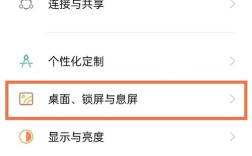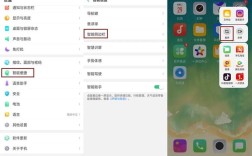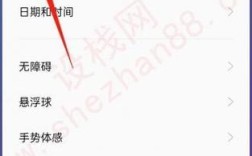OPPO手机的分屏功能是一项非常实用的工具,它允许用户在同一屏幕上同时运行两个应用程序,极大地提高了多任务处理的效率和便利性,以下是对OPPO手机如何进行分屏操作的具体介绍:
1、通过设置开启分屏
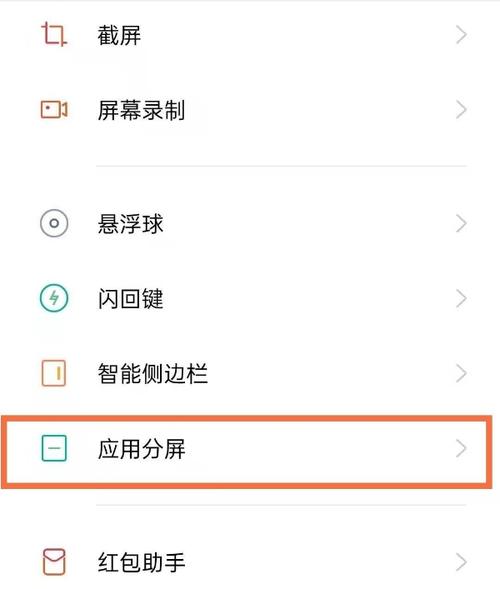
进入设置菜单:打开手机的“设置”应用,在设置界面中,找到“特色功能”选项(具体位置可能因系统版本不同而有所差异),选择“特色功能”选项后,点击进入并找到“应用分屏”。
开启分屏开关:在应用分屏界面中,打开分屏功能的开关。
2、通过快捷手势启动分屏
三指上滑:在支持分屏的应用界面上,从屏幕底部三指上滑即可开启分屏。
长按多任务键:当导航手势为虚拟按键时,在支持分屏的应用界面上,长按多任务键(通常是方形图标)可开启分屏。
3、通过最近任务列表启动分屏
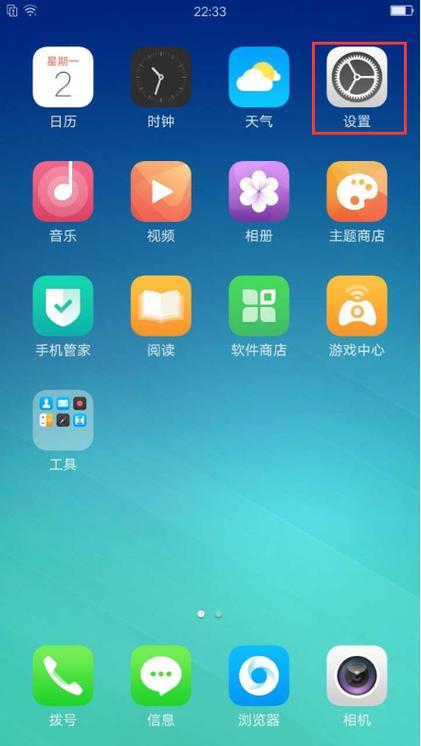
打开最近任务列表:在最近任务列表中,点击支持分屏的应用卡片右上角的“:”,在展开的列表中点击“分屏”按钮,即可开启分屏。
智能侧边栏启动:在智能侧边栏中,将支持分屏的应用长按后拖动到侧边栏外可开启分屏。
4、分屏操作技巧
调整分屏比例:在分屏模式下,你可以通过拖动屏幕分割线来调整两个应用程序的显示比例。
切换应用程序位置:你可以通过长按分屏模式中应用程序的标题栏,并拖动它到屏幕的另一侧来切换应用程序的位置。
关闭分屏模式:要退出分屏模式,可以通过点击屏幕顶部的“×”按钮,或者从屏幕底部向上滑动,取消分屏功能。
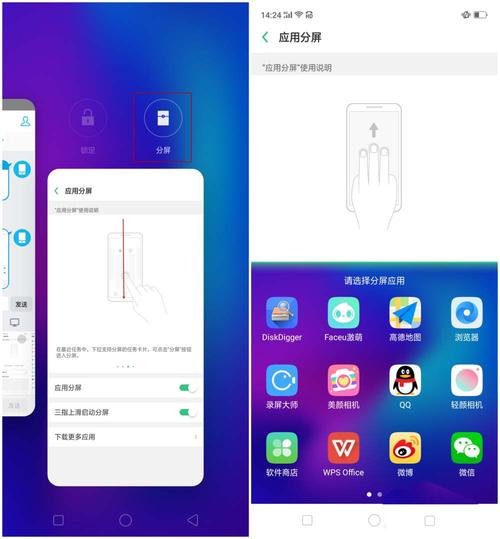
5、注意事项
不是所有OPPO手机都支持分屏功能:具体是否支持取决于你的手机型号和系统版本。
不是所有应用都支持分屏:如果你尝试分屏一个不支持的应用,系统可能会给出提示。
OPPO手机的分屏功能为用户提供了极大的便利,使得多任务处理变得简单高效,无论是工作还是娱乐,合理利用这一功能都能显著提升用户体验。